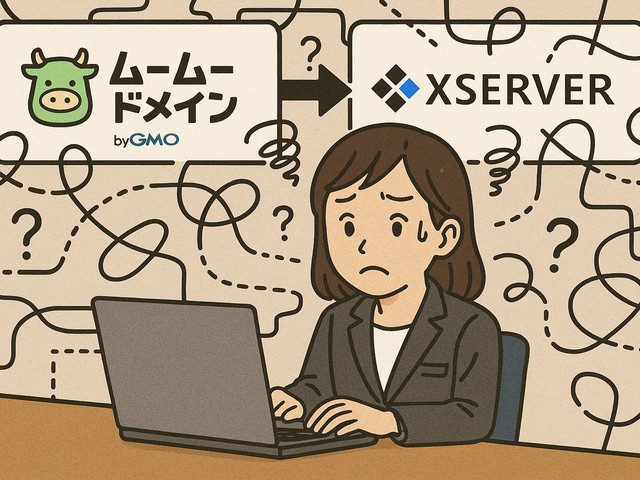 ロリポップサーバーで独自ドメインを設定しWordPressを使って会社のWEBサイトを運営していている企業の例。PHPバージョンが古すぎるなど問題多発でしたので、エックスサーバーに移転することになりました。独自ドメイン管理はロリポップではなくムームードメインでしたので、ムームードメインで管理している独自ドメインをエックスサーバー(Xserverドメイン)へ移管する手続きが必要です。
ロリポップサーバーで独自ドメインを設定しWordPressを使って会社のWEBサイトを運営していている企業の例。PHPバージョンが古すぎるなど問題多発でしたので、エックスサーバーに移転することになりました。独自ドメイン管理はロリポップではなくムームードメインでしたので、ムームードメインで管理している独自ドメインをエックスサーバー(Xserverドメイン)へ移管する手続きが必要です。
その支援しました。いくつかのステップに分かれていてややこしいですが、落ち着いて進めれば大丈夫です。ウェブサイトやメールの運用に影響が出ないよう、注意して進めましょう。手続き方法を紹介します。
ムームードメインからエックスサーバーへのドメイン移管
移管前の準備と重要な注意点
まず、ドメイン移管を進める前に、以下の条件を満たしているか確認し、注意点を把握しておきましょう。
- ドメインのステータス確認:
- 取得からの期間: ドメインを新規取得または前回移管してから60日以上経過している必要があります。これは多くのドメイン管理事業者に共通のルールです。
- 有効期限: ドメインの有効期限が15日以上残っていることを確認してください。有効期限が近いと移管申請ができない場合があります。余裕をもって手続きを開始しましょう。
- ドメインロックの解除: ムームードメイン側でドメイン移管を制限する「ドメインロック(トランスファーロック)」が設定されていないか確認します。通常、ムームードメインではユーザーが意図的に設定しない限りロックされていないことが多いですが、念のため管理画面で確認しておくと安心です。
- 移管費用と有効期限の延長:
- ドメイン移管には、1年分のドメイン更新費用がエックスサーバー側で発生します。
- 移管が完了すると、現在の有効期限に1年が加算されます(現在の有効期限が無駄になるわけではありません)。
- WHOIS情報の確認とメール受信設定:
- 移管手続きの認証メールは、WHOIS情報に登録されている「登録者(Registrant)」のメールアドレスに送信されます。必ず受信可能なメールアドレスが設定されているか確認し、必要であれば事前に変更しておきましょう。
- ネームサーバー情報について(重要):
- ドメイン移管が完了しても、ネームサーバー情報は自動的にはエックスサーバーのものに切り替わりません。
- 移管手続きと並行して、または移管完了後に、エックスサーバーのネームサーバー情報を確認し、Xserverドメインの管理画面で設定変更が必要です。これを忘れると、ウェブサイトが表示されなくなったり、メールが受信できなくなったりする可能性があります。
- 現在のネームサーバー設定を事前にメモしておき、エックスサーバーのネームサーバー情報を調べておきましょう。
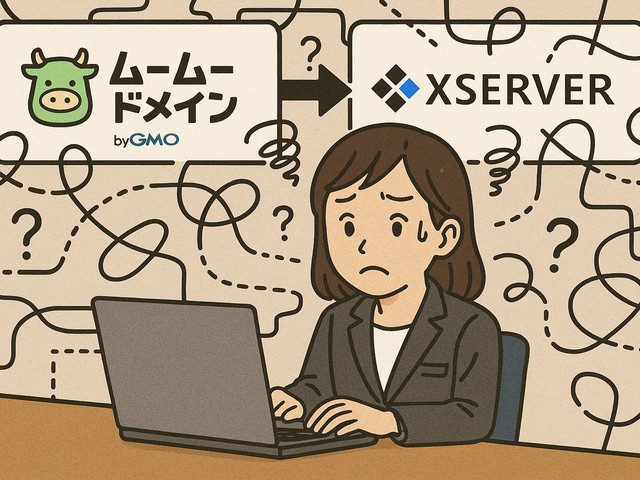
この事前確認が慣れていないとわかりにくいし、かなりややこしいと感じる場合がありますが、いちおう目をとおしておいてください。
エックスサーバーのヘルプにドメイン移管手続きの解説があります。このページも参考にしてください。
以下、具体的に手順を説明します。
ムームードメイン側での手続き
まず、移管元となるムームードメインで以下の作業を行います。
① WHOIS情報の変更(「お客様の情報」へ公開)
ドメイン移管の承認手続きに必要な認証コード(AuthCode:オースコード)を取得するために、WHOIS情報を一時的に「お客様の情報」に変更し、公開状態にする必要があります。
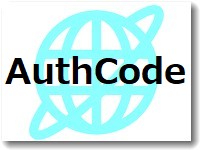
- ムームードメインのコントロールパネルにログインします。
- 左側メニューの「ドメイン操作」から「WHOIS情報変更」を選択します。
- 該当ドメインの「WHOIS情報変更」ボタンをクリックします。
- 「公開情報」の項目で「お客様の情報」を選択します。
- 画面下部の「変更する」ボタンをクリックします。
- ポイント: この変更により、次のステップで取得する認証コード(AuthCode)がWHOIS情報に登録されたメールアドレス宛にも通知される場合があります。また、エックスサーバー側からの移管承認メールもこのメールアドレスに届くため、確実に受信できる状態にしておきましょう。
② 認証コード(AuthCode/EPP Key)の取得
ドメイン移管を申請する際に、ドメインの所有者であることを証明するための「認証コード(AuthCodeまたはEPP Keyとも呼ばれます)」が必要です。
- ムームードメインのコントロールパネルの左側メニュー「ドメイン管理」から「ドメイン一覧」を選択します。
- 移管したいドメイン名をクリックします。
- ドメイン情報が表示されるページ内に「AUTH CODE」という項目があります。このコードをコピーして、安全な場所にメモしておきましょう。
- 注意: 認証コードは非常に重要な情報です。他人に知られないように厳重に管理してください。
エックスサーバー側での手続き
ムームードメインでの準備が整ったら、次は移管先となるエックスサーバー(Xserverドメイン)で手続きを行います。
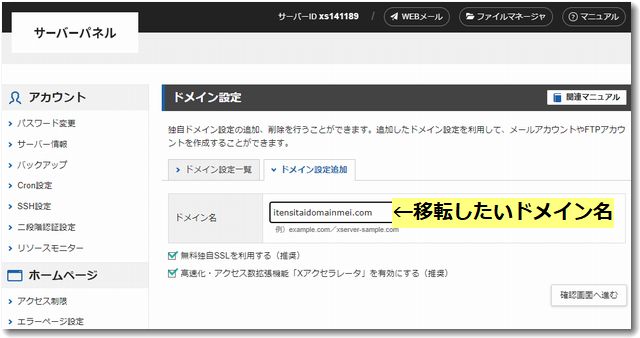
③ ドメイン移管申請と支払い
- Xserverドメインの管理パネルにログインします。(エックスサーバーのアカウントをお持ちでない場合は、先にアカウントを作成してください。)
- メニューから「ドメイン移管」または同様の項目を選択します。
- 移管したいドメイン名を入力し、「ドメインを検索する」または「移管申請へ進む」ボタンをクリックします。
- ドメインが移管可能であると表示されたら、認証コード(AuthCode)の入力欄に、手順②で取得したコードを正確に入力します。
- 利用規約などを確認し、同意します。
- 支払い方法(クレジットカード、コンビニ払い、銀行振込など)を選択し、移管申請と支払い手続きを完了させます。
- ポイント: 支払い手続きが完了しないと、移管承認のメールは送信されません。
移管申請後の承認作業(メール対応)
ここからは、関係各社から送られてくるメールに対応する重要なステップです。迅速に対応することで、移管プロセスがスムーズに進みます。
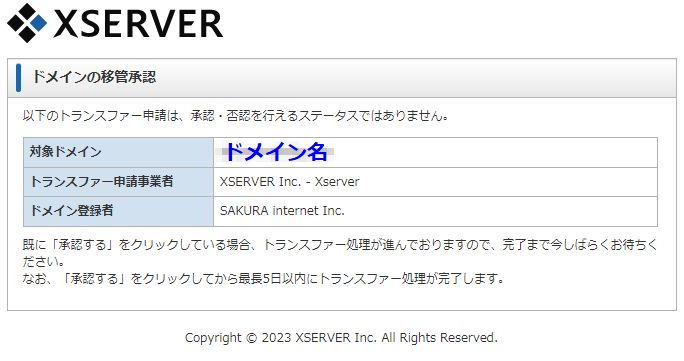
④ 【エックスサーバーから】トランスファー申請に関する承認依頼メールの対応
エックスサーバー側で支払い確認が取れると、通常数時間以内(早ければ数十分)に、WHOIS情報に登録されているメールアドレス宛に「【Xserverドメイン】トランスファー申請に関するご確認(承認手続きのお願い)」のような件名のメールがエックスサーバーから届きます。
- メール本文に記載されている承認用URLをクリックします。
- 表示されたページで、移管申請の内容(ドメイン名など)を確認し、問題がなければ「承認する」または「APPROVE」といったボタンをクリックして、移管を承認します。
- 注意: このメールには有効期限が設定されています。期限内に承認しないと、移管申請がキャンセルされてしまうため、速やかに対応しましょう。
⑤ 【ムームードメインから】トランスファー申請に関する承認依頼メールの対応
エックスサーバー側の承認手続きが完了すると、次に現在のドメイン管理会社であるムームードメインから、WHOIS情報に登録されているメールアドレス宛に「【重要】トランスファー申請に関する確認のご連絡」や「[ムームードメイン] トランスファー申請に関するお知らせ」のような件名のメールが届きます。これは通常、エックスサーバーの承認後30分~数時間程度で送信されます。
- メール本文に記載されている承認用URL(または「他社への移管を承認する」といった趣旨のリンク)をクリックします。
- ムームードメインの管理画面に遷移するか、専用の承認ページが表示されます。内容を確認し、他社へのドメイン移管を「承認する」または「APPROVE」といったボタンをクリックします。
- 注意: こちらのメールにも有効期限があります。見逃さないように、こまめにメールをチェックしてください。この承認を行わないと、一定期間後に移管申請が自動的に却下される場合があります。
ドメイン移管完了の確認
両方の承認作業が完了すると、ドメイン移管プロセスが最終段階に入ります。
- 通常、数時間から数日(一般的には24時間~72時間程度、場合によってはそれ以上かかることもあります)で移管処理が完了します。
- 移管が完了すると、エックスサーバーから「ドメイン移管完了のお知らせ」のようなメールが届きます。
- Xserverドメインの管理パネルにログインし、「保有ドメイン一覧」などに移管したドメインが表示されていれば、無事に移管が完了しています。
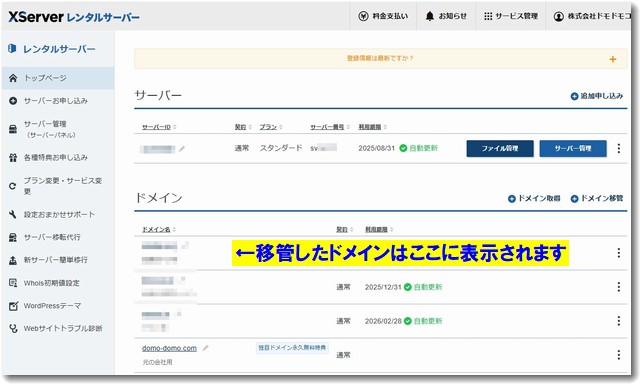
移管完了後の重要作業:ネームサーバーの設定変更
ドメイン移管が完了しても、それだけではウェブサイトやメールはエックスサーバーを参照しません。必ずネームサーバー情報をエックスサーバー指定のものに変更してください。
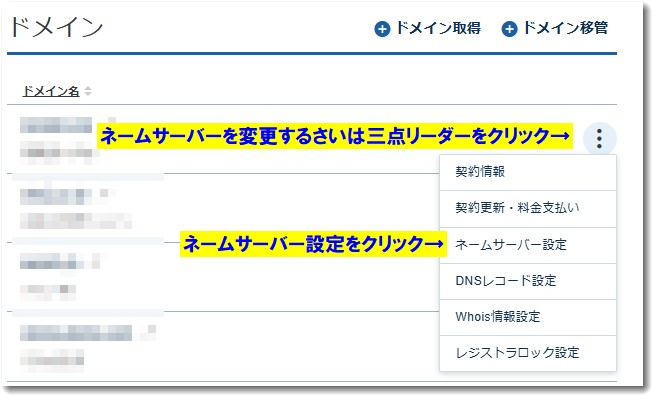
- エックスサーバーのネームサーバー情報を確認します。 (例:
ns1.xserver.jp,ns2.xserver.jpなど。契約サーバーによって異なる場合があるので、必ずご自身の情報を確認してください。) - Xserverドメインの管理パネルで、移管したドメインを選択し、ネームサーバー設定画面を開きます。
- 確認したエックスサーバーのネームサーバー情報を設定し、保存します。
- ネームサーバー情報の変更がインターネット全体に反映される(浸透する)までには、数時間~最大72時間程度かかる場合があります。
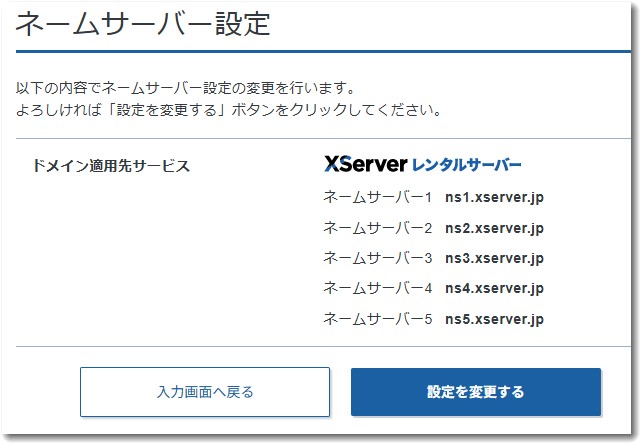
補足情報とよくある質問
- WHOIS情報公開代行: エックスサーバーでは、多くの場合、ドメイン移管完了後に自動的または簡単な手続きでWHOIS情報公開代行サービス(エックスサーバーの情報を代理公開する)が無料で設定されます。詳細はエックスサーバーの案内を確認してください。もし、ムームードメイン側でWHOIS情報を「お客様の情報」に変更したままであれば、移管完了後にエックスサーバー側で速やかに公開代行設定を行いましょう。
- サイトやメールのダウンタイム: ネームサーバーの切り替えタイミングによっては、一時的にウェブサイトが表示されなくなったり、メールの送受信に影響が出たりする可能性があります。影響を最小限に抑えるためには、アクセスの少ない時間帯にネームサーバーの変更作業を行うなどの配慮をすると良いでしょう。
- 移管の所要時間: 全体の所要時間は、両社からの承認メールへの対応速度に大きく左右されます。スムーズに進めば半日~数日で完了しますが、メールの確認が遅れたり、承認作業を忘れたりすると、1週間以上かかることもあります。
- 移管がうまくいかない場合: 各ステップでエラーが表示されたり、予定通りに進まなかったりした場合は、エラーメッセージをよく読み、各社のサポートページを参照するか、直接問い合わせてみましょう。
ドメイン移管についてのまとめ
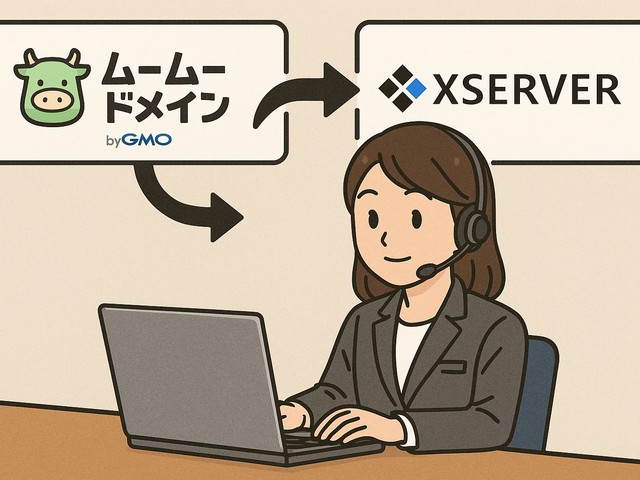
ムームードメインからエックスサーバーへのドメイン移管は、
- 事前準備と確認
- ムームードメインでのWHOIS情報変更と認証コード取得
- エックスサーバーでの移管申請と支払い
- 両社からの承認メールへの対応
- 移管完了確認
- 【重要】エックスサーバーでのネームサーバー設定変更
という流れで進みます。特にメールでの承認作業と、移管完了後のネームサーバー設定変更は忘れずに行ってください。このガイドを参考に、慎重に手続きを進めていただければ幸いです。

この記事を書いた遠田幹雄は中小企業診断士です
遠田幹雄は経営コンサルティング企業の株式会社ドモドモコーポレーション代表取締役。石川県かほく市に本社があり金沢市を中心とした北陸三県を主な活動エリアとする経営コンサルタントです。
小規模事業者や中小企業を対象として、経営戦略立案とその後の実行支援、商品開発、販路拡大、マーケティング、ブランド構築等に係る総合的なコンサルティング活動を展開しています。実際にはWEBマーケティングやIT系のご依頼が多いです。
民民での直接契約を中心としていますが、商工三団体などの支援機関が主催するセミナー講師を年間数十回担当したり、支援機関の専門家派遣や中小企業基盤整備機構の経営窓口相談に対応したりもしています。
保有資格:中小企業診断士、情報処理技術者など
会社概要およびプロフィールは株式会社ドモドモコーポレーションの会社案内にて紹介していますので興味ある方はご覧ください。
お問い合わせは電話ではなくお問い合わせフォームからメールにておねがいします。新規の電話番号からの電話は受信しないことにしていますのでご了承ください。

【反応していただけると喜びます(笑)】
記事内容が役にたったとか共感したとかで、なにか反応をしたいという場合はTwitterやフェイスブックなどのSNSで反応いただけるとうれしいです。
遠田幹雄が利用しているSNSは以下のとおりです。
facebook https://www.facebook.com/tohdamikio
ツイッター https://twitter.com/tohdamikio
LINE https://lin.ee/igN7saM
チャットワーク https://www.chatwork.com/tohda
また、投げ銭システムも用意しましたのでお気持ちがあればクレジット決済などでもお支払いいただけます。
※投げ銭はスクエアの「寄付」というシステムに変更しています(2025年1月6日)
※投げ銭は100円からOKです。シャレですので笑ってご支援いただけるとうれしいです(笑)


